Τι να κάνετε όταν το iPhone δεν εμφανίζεται στο iTunes
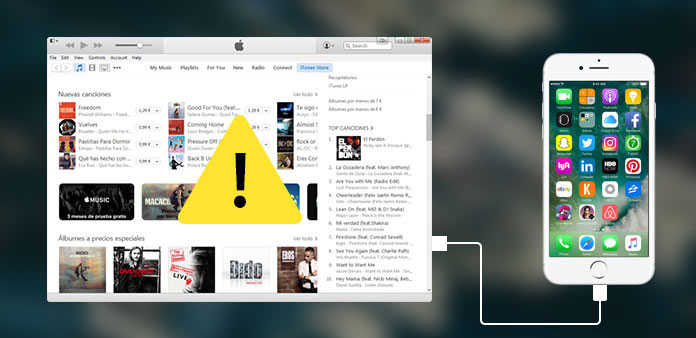
Το iTunes είναι ένα σημαντικό εργαλείο για iPhone. Οι χρήστες θα μπορούσαν να αγοράσουν μουσική, βίντεο και άλλο ψηφιακό περιεχόμενο. Επιπλέον, το iTunes είναι επίσης ένα χρήσιμο βοηθητικό πρόγραμμα για δημιουργία αντιγράφων ασφαλείας, επαναφορά και διόρθωση iPhone. Σε γενικές γραμμές, όταν συνδέετε το iPhone σας σε υπολογιστή και εκκινείτε το iTunes, θα εντοπίσει αυτόματα την κινητή συσκευή. Εάν το iPhone δεν εμφανίζεται στο iTunes, τι πρέπει να κάνουμε; Μην ανησυχείς! Υπάρχουν πολλές μέθοδοι για την επίλυση αυτού του προβλήματος. Και θα σας δείξουμε τις λεπτομέρειες σχετικά με αυτές τις μεθόδους. Όταν το iPhone δεν εμφανίζεται στο iTunes, μπορείτε να ακολουθήσετε τους οδηγούς μας για να το λύσετε εύκολα και γρήγορα.
1. Βασική αντιμετώπιση προβλημάτων στα Windows / Mac
Πριν από τη μετάβαση σε τεχνικές μεθόδους, ας ολοκληρώσουμε τη βασική αντιμετώπιση προβλημάτων.
Βήμα 1: Ελέγξτε τη σύνδεση καλωδίου USB ή δοκιμάστε άλλο καλώδιο. Καλύτερα να χρησιμοποιήσετε το αρχικό καλώδιο USB.
Βήμα 2: Αφαιρέστε το καλώδιο USB, προσπαθήστε να επανεκκινήσετε το iPhone και τον υπολογιστή σας και, στη συνέχεια, συνδέστε τα ξανά χρησιμοποιώντας το καλώδιο USB.
Βήμα 3: Συνδέστε το USB σε άλλες θύρες του υπολογιστή σας.
Βήμα 4: Βεβαιωθείτε ότι χρησιμοποιείτε την πιο πρόσφατη έκδοση του λειτουργικού συστήματος iTunes και iOS.
Βήμα 5: Απενεργοποιήστε τους περιορισμούς του iTunes στο iPhone σας. Μπορείτε να το βρείτε στην εφαρμογή "Ρυθμίσεις" -> "Γενικά" -> "Περιορισμοί".
Βήμα 6: Εάν είναι η πρώτη φορά που θα συνδέσετε το iPhone με τον υπολογιστή σας, βεβαιωθείτε ότι έχετε εμπιστοσύνη στον υπολογιστή σας στο iPhone σας.
Βήμα 7: Εάν χρησιμοποιείτε υπολογιστή Mac, θα πρέπει να ενημερώσετε και το Mac OS. Στη συνέχεια θα πρέπει να απεγκαταστήσετε το iTunes, το QuickTime, την Apple Application Support, το Bonjour και την Apple Mobile Device Support. Και να τα εγκαταστήσετε ξανά στον υπολογιστή Mac.
Εάν έχετε εκτελέσει όλες αυτές τις βασικές λύσεις αντιμετώπισης προβλημάτων, μπορείτε να λύσετε το πρόβλημα για το iPhone που δεν εμφανίζεται στο iTunes όταν συνδέονται προβλήματα. Διαφορετικά, μπορείτε να προχωρήσετε στο επόμενο μέρος.
2. Επιλύστε το iPhone να μην εμφανίζεται στο iTunes σε υπολογιστή
Εάν χρησιμοποιείτε το iTunes σε Windows PC, οι λεπτομέρειες για να σταματήσει το iPhone σταματά την εμφάνιση του iTunes θα είναι διαφορετικές.
Τρόπος ενημέρωσης του προγράμματος οδήγησης
Βήμα 1: Μεταβείτε στο σκληρό δίσκο του συστήματος και αναζητήστε το "SUBAAPL.SYS" στη γραμμή αναζήτησης.
Βήμα 2: Κάντε δεξί κλικ στο αρχείο SUBAAPL.SYS και επιλέξτε την επιλογή "Άνοιγμα αρχείου τοποθεσίας" από τη λίστα μενού. Αντιγράψτε και επικολλήστε όλα τα αρχεία σε μια νέα τοποθεσία.
Βήμα 3: Εκκινήστε το "Device Manager", ανακαλύψτε το "Apple iPhone" στο "Φορητές συσκευές".
Βήμα 4: Κάντε δεξί κλικ στο iPhone της Apple και επιλέξτε Update Software Driver.
Μετά την ενημέρωση του προγράμματος οδήγησης, το iTunes ενδέχεται να εντοπίσει το iPhone σας με επιτυχία.
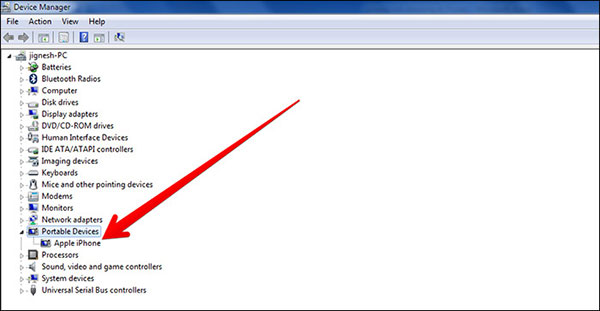
Επανατοποθετήστε το iTunes
Βήμα 1: Απενεργοποιήστε το iTunes κανονικά.
Βήμα 2: Μεταβείτε στο C: \ Program Files \ Common Files και διαγράψτε το φάκελο Apple.
Διαγράψτε τους φακέλους του Apple και του Apple Computer στο C: \ User \ Username \ AppData \ Local.
Καθαρίστε το φάκελο Apple και Apple Computer στο C: \ User \ Username \ AppData \ LocalLow.
Διαγράψτε το φάκελο "iTunes" στο C: \ User \ Username \ My Music.
Βήμα 3: Επανεκκινήστε τον υπολογιστή σας και εγκαταστήστε το πιο πρόσφατο iTunes για υπολογιστή.
Στη συνέχεια, μπορείτε να συνδέσετε το iPhone σας στο iTunes ως συνήθως.
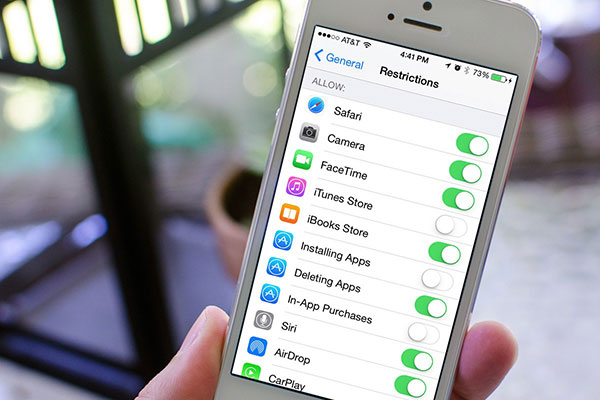
3. Fix iPhone δεν εμφανίζεται στο iTunes σε Mac
Το iTunes είναι μια εφαρμογή επιφάνειας εργασίας, οπότε πρέπει να λειτουργήσει με το λειτουργικό σύστημα για να προσφέρει υπηρεσίες στο iPhone. Προκειμένου να αποφευχθεί η εμφάνιση του iPhone στο iTunes, θα πρέπει να ελέγξετε το iTunes στον υπολογιστή σας.
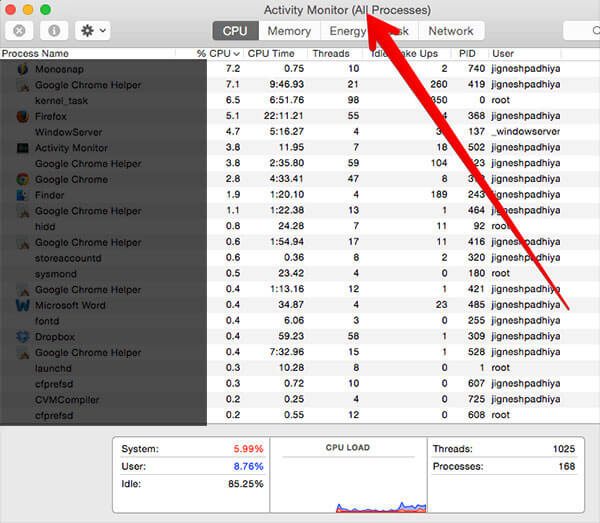
Πώς να ελέγξετε το iTunes σε Mac
Βήμα 1: Πλοηγηθείτε στο "Spotlight" στον υπολογιστή σας Mac και ανακαλύψτε το "Activity Monitor".
Βήμα 2: Εκτελέστε την Παρακολούθηση δραστηριότητας και μεταβείτε στο παράθυρο Όλες οι διαδικασίες. Ελέγξτε αν η διαδικασία του iTunes Helper εκτελείται από τη λίστα διαδικασιών.
Βήμα 3: Εάν δεν εμφανίζεται στη λίστα, θα πρέπει να εγκαταστήσετε εκ νέου την πιο πρόσφατη έκδοση του iTunes.
Αναγκάστε να απεγκαταστήσετε το iTunes σε Mac
Βήμα 1: Μάθετε "Τερματικό" στο "Spotlight" και ανοίξτε το.
Βήμα 2: Αναγκάστε να απεγκαταστήσετε το iTunes με το Terminal χρησιμοποιώντας τις παρακάτω εντολές
cd / Εφαρμογές
sudo rm -r iTunes.app
Βήμα 3: Στη συνέχεια, κάντε λήψη και εγκαταστήστε την πιο πρόσφατη έκδοση του iTunes στον υπολογιστή Mac.
Συμπέρασμα
Το iTunes είναι μια απαραίτητη υπηρεσία για όλους τους χρήστες iPhone, αλλά πολλοί άνθρωποι παραπονιούνται ότι το iPhone δεν εμφανίζεται στο iTunes client. Οι λόγοι που προκαλούν αυτό το πρόβλημα είναι περίπλοκοι και οι άνθρωποι ενδιαφέρονται περισσότερο για το πώς να σταματήσει το iPhone σταματά να εμφανίζονται στο iTunes. Έχουμε συζητήσει τα βασικά βήματα αντιμετώπισης προβλημάτων και τεχνικών λύσεων για την επίλυση αυτού του ζητήματος σε Mac και Windows PC. Εάν το πρόγραμμα-πελάτης iTunes εξακολουθεί να μην εντοπίζει το iPhone σας, θα χρειαστεί να χρησιμοποιήσετε ένα εναλλακτικό εργαλείο, όπως το Tipard iOS Data Recovery. Εκτός από το να σας βοηθήσει να αποκαταστήσετε το iTunes backup στο iPhone, θα μπορούσε να βρει τυχόν χαμένα δεδομένα από συσκευές iPhone και backup iCloud.







